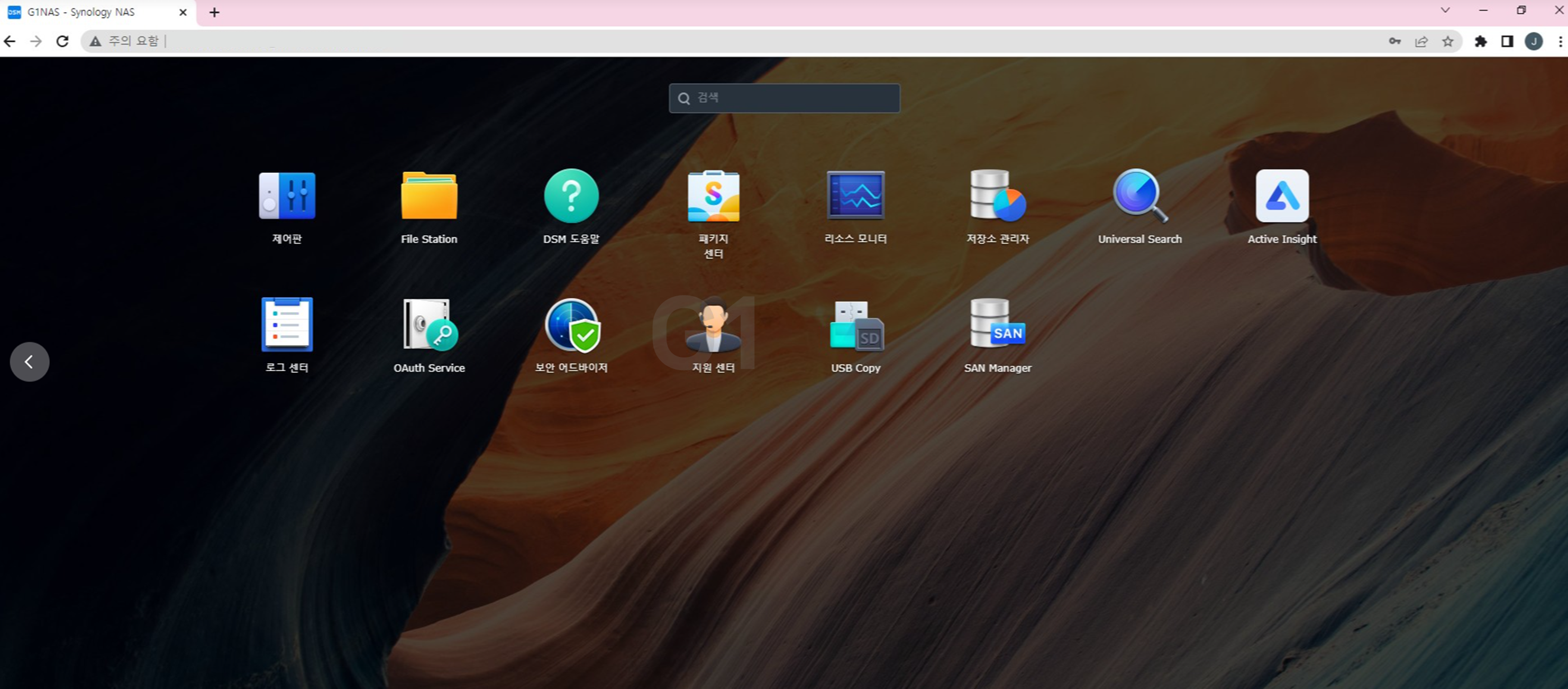[Tool/NAS] Synology NAS 구축하기#3 NAS 설정하기1
NAS 본체에 하드 디스크, 메모리까지 잘 조립해서
LAN 선까지 잘 연결해주면, 같은 인터넷 망에 연결된 PC에 매뉴얼이 자동으로 시작된다.
만약 시작되지 않을 경우에는 아래 웹사이트에 방문하여 직접 찾아서 연결하자!
> find.synology.com

내 Synology NAS가 잘 떠서, [연결]을 누르면 짠! 환영합니다!

이제 설정을 시작해보자!
우선 DiskStation Manager(DSM)을 설치한다.
DSM 은 Synology NAS에서 실행하는 운영체제로, 다양한 NAS 관련 Application 관리와 운용을 직관적으로 도와준다.

[지금 설치] 를 누르면, DSM이 설치되는데 꽤 시간이 소요된다.
시스템 파티션 포맷부터 DSM 설치까지 한 5~10분정도 소요된 듯 하다.

이렇게 설치과정이 끝나면, Synology NAS가 다시 시작된다.

그리고 기본 제공 패키지 설치까지 끝나면, DSM7.1 시작! 여기서 차세대 데이터 관리를 시작해보쟈!

이렇게 DSM7.1 이 설치되었고, Synology Account에 가입했다.

가입해서, 내 NAS 장치도 등록하면 아래처럼 뜨고
AS를 더 받을 수 있는 보증기한이 추가된다는데, 사실 Synology A/S는 지점이 우리나라에 없어서
다른 나라를 선택해서 인증하고 진행해야하는데, 그게 참 어렵다.... 아쉬운 점 1!!!!!!
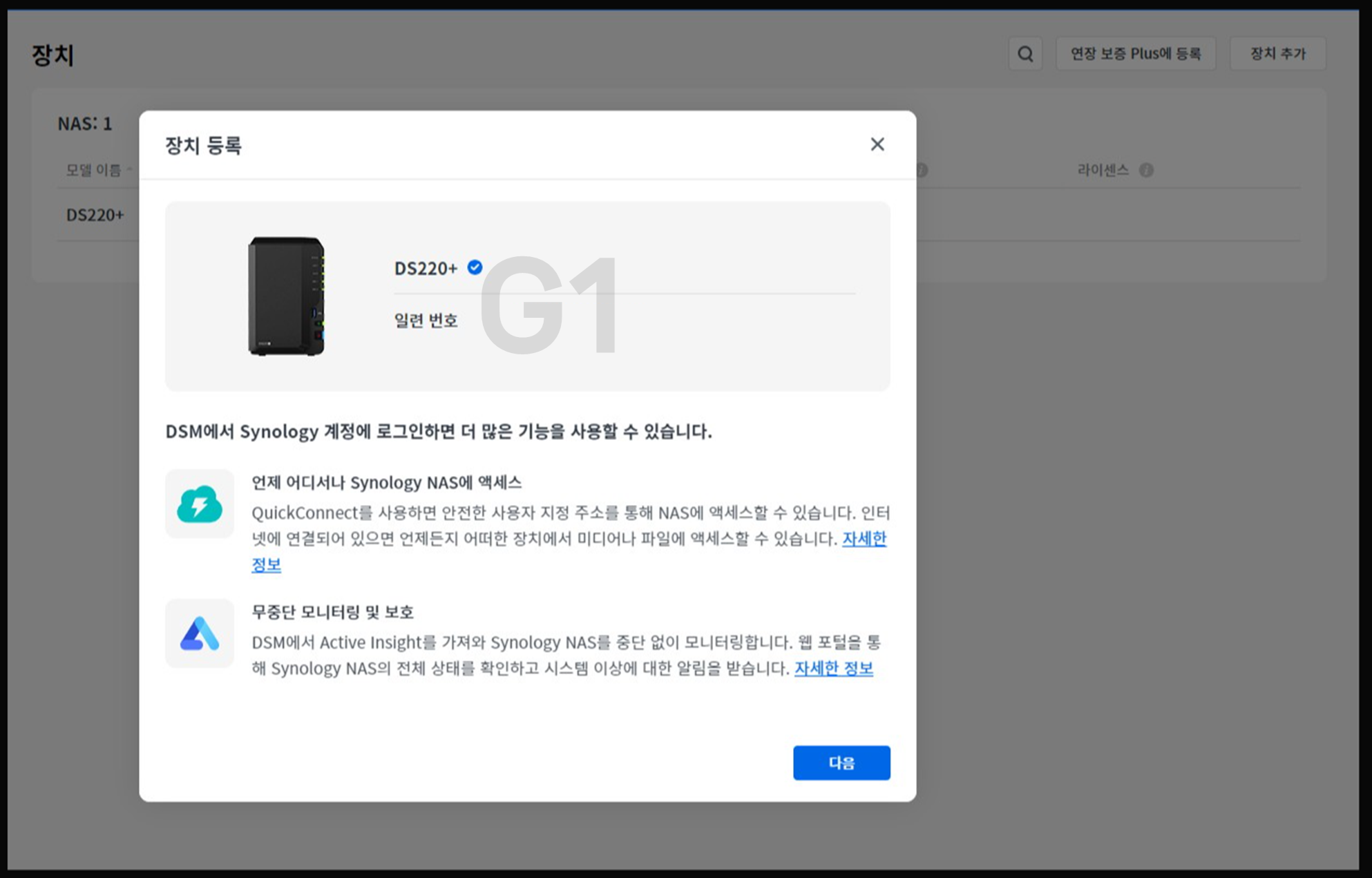
그래도 나는 혹시 모를 사태를 대비해서 Synology NAS에 계정을 만들고, 내 제품을 등록해놓았다.
이대로 쭉쭉 진행해서 저장소 설정을 시작해보자
꼭 나와 같은 설정을 가져갈 필요는 없지만, 나도 나름 고민해서 설정한 내용이라 참고가 될까해서 가져왔다.
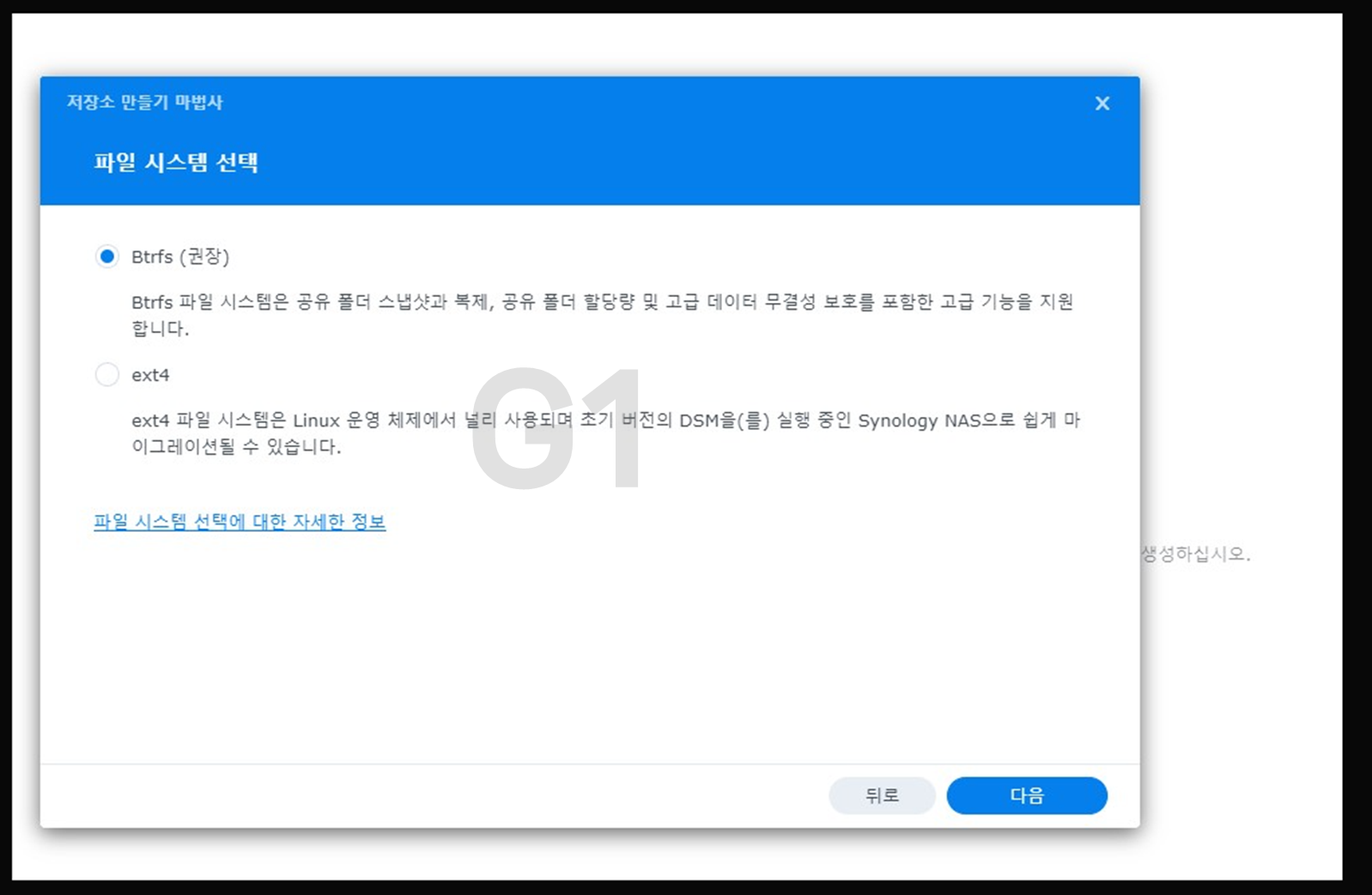
1) Btrfs(권장) > ext4
- 사실 가장 많은 PC에서 사용하는 파일 시스템 구성은 ext4이지만, synology NAS에서는 btrfs를 권장하고 있다.
- 결론만 이야기하면, Synology NAS 관련 Application 중에 btrfs만 가능한 부분들이 있어서, 나도 btrfs로 진행을 권장한다.
- 자세한 내용은 https://www.ihee.com/144 이 블로그를 참고했다.
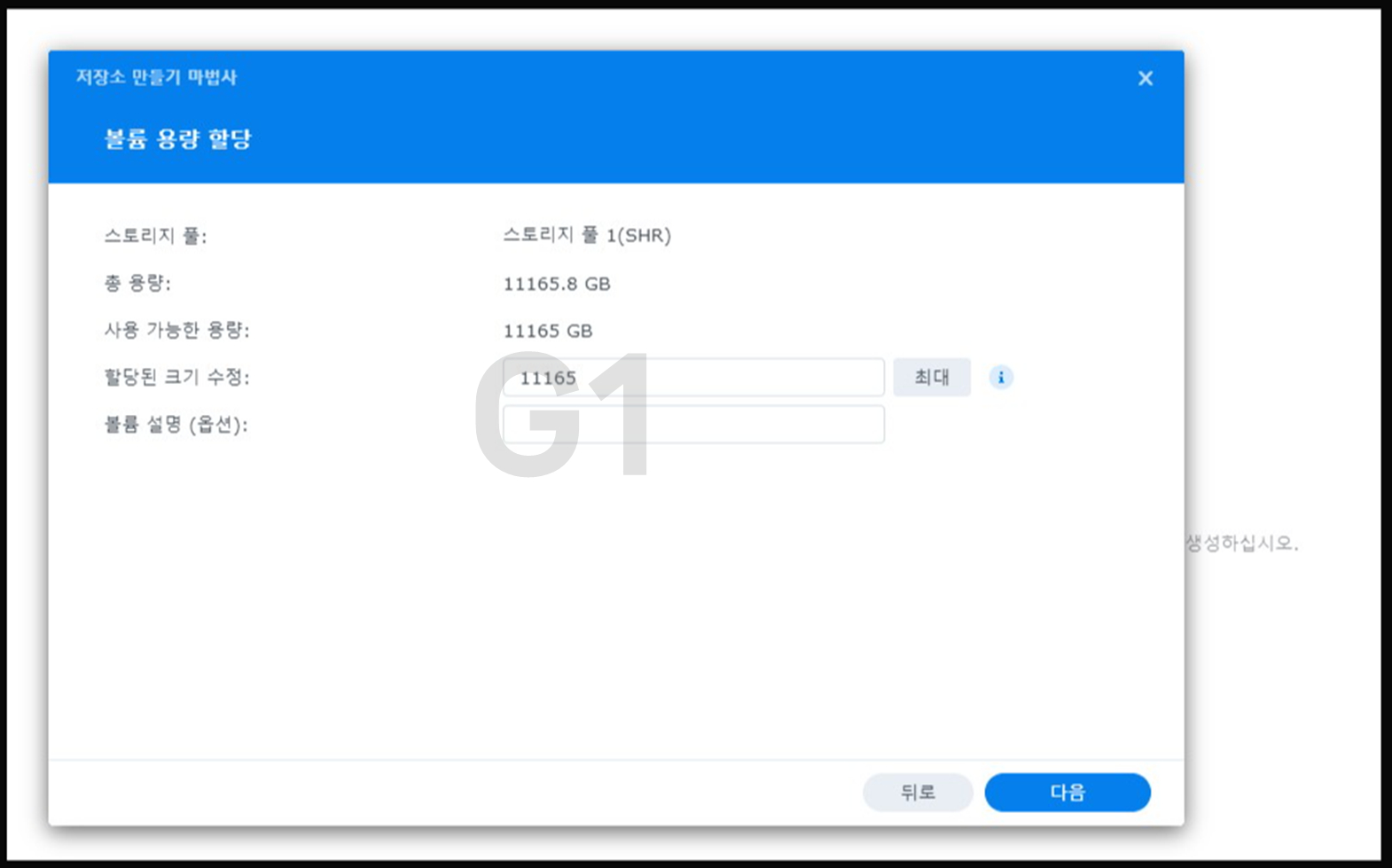
2) 볼륨 용량 할당은 위처럼 스토리지 풀1(SHR)에 사용가능한 용량을 최대한 할당해서 진행했다.
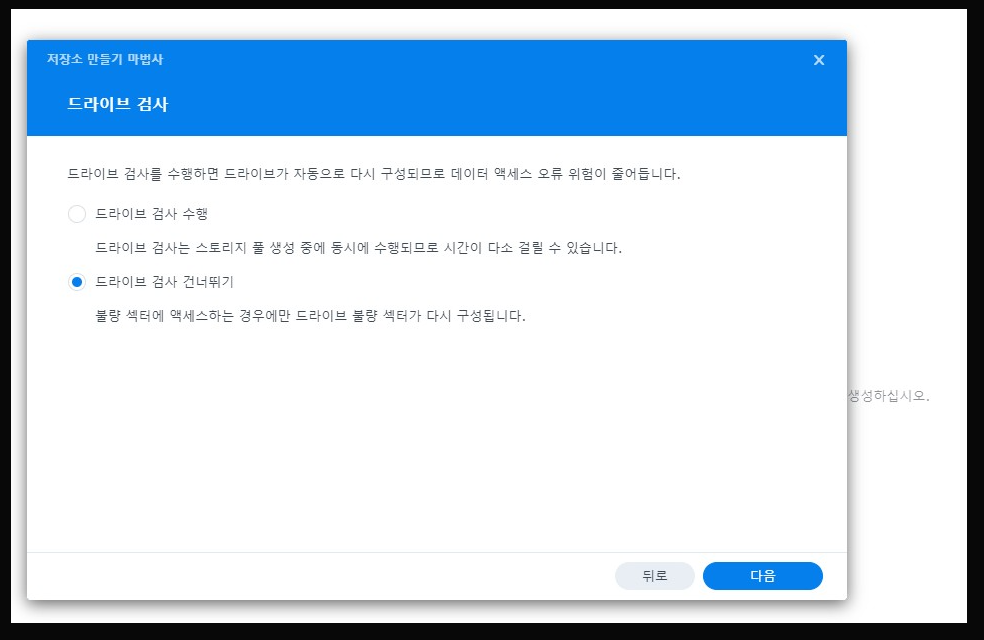
3) 드라이브 검사 수행 < 드라이브 검사 건너뛰기
- 이건 어느 부분을 수행해도 치명적이진 않은 것 같은데, 나는 새벽에 작업하느라 얼른 자고싶은 마음에 건너뛰기!
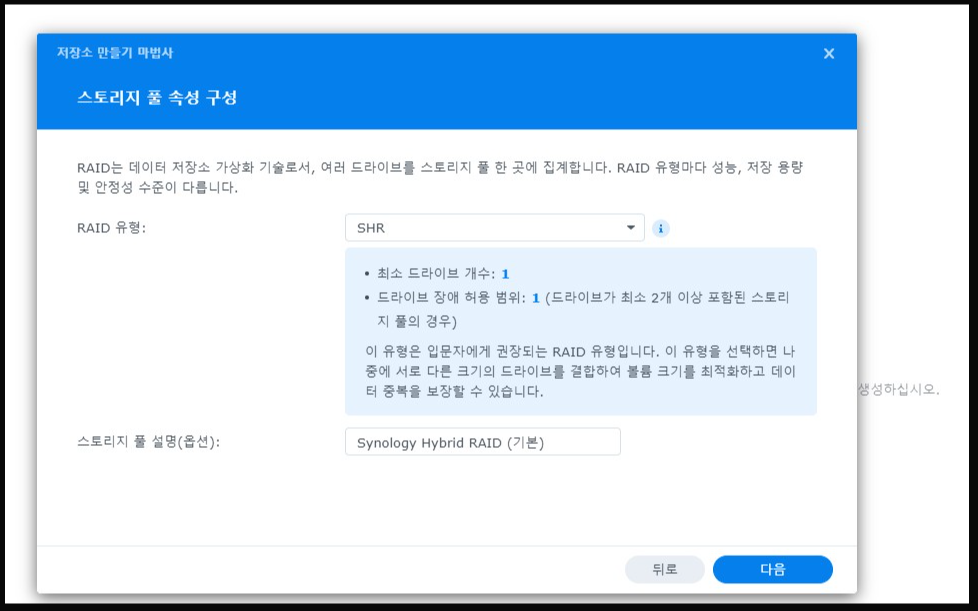
4) RAID 유형은 SHR / 스토리지 풀 설명(옵션) : Synology Hybrid RAID (기본)
- 나는 살짝 불안한 느낌이 있어서 안전하게 RAID 구성으로 진행했다.
- RAID 구성 방식은 Synology Hybrid RAID 방식으로 진행
- 이 방식으로 선택해서 [다음]을 클릭하면, 아래처럼 내가 구성한 드라이브 내용이 정리되어 보여진다.
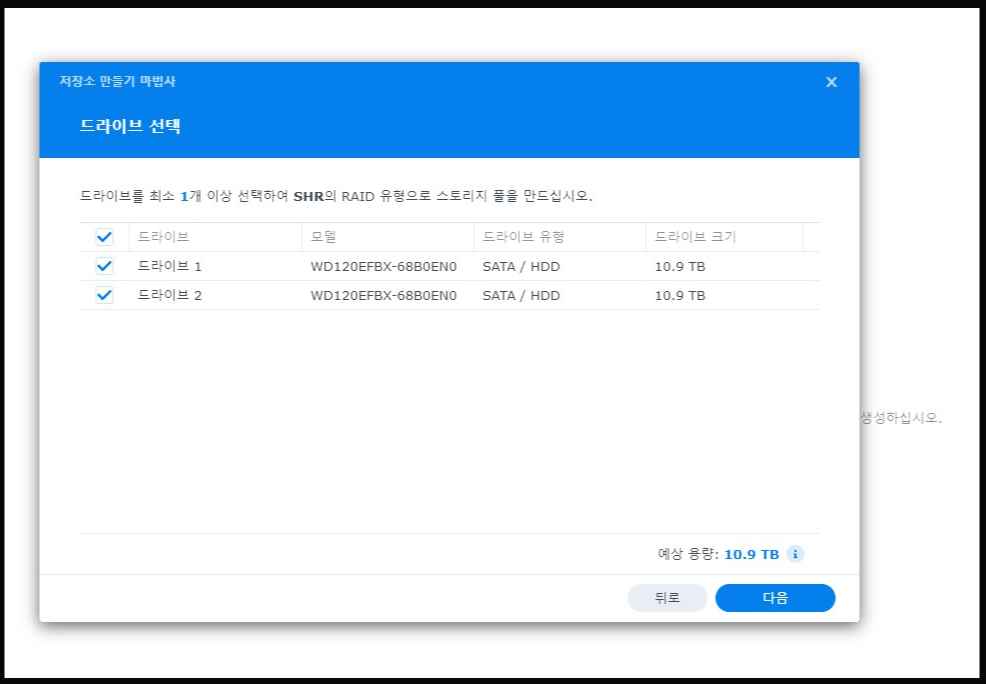
짜잔 ! 이렇게 호다다닥 구성 완성하면, 나의 NAS 가장 기본 화면이 보여진다.